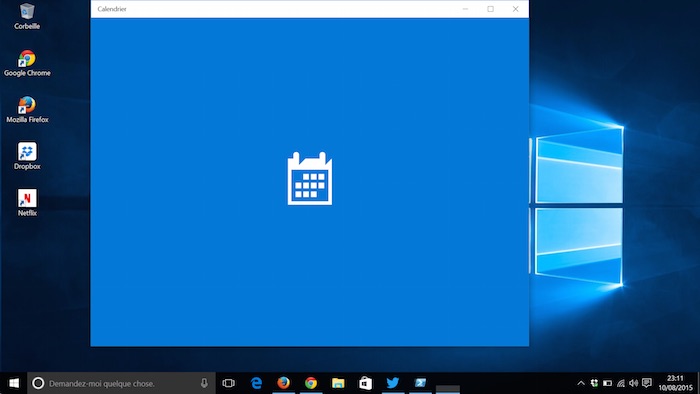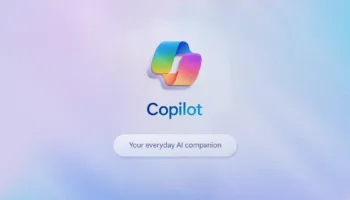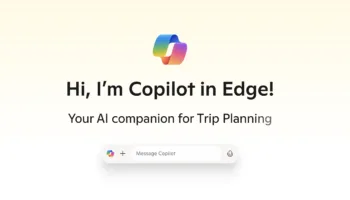Si vous vivez à cent à l’heure, votre agenda peut vous sauver la vie. Heureusement, sous Windows 10, il est simple de consolider et organiser vos différents agendas en un seul endroit par son application Calendrier, vous permettant ainsi de garder un œil sur vos rendez-vous hebdomadaires.
L’importance de cette application est plus grande qu’il n’y paraît à première vue. Vous ne pouvez pas envisager de l’utiliser si vous avez Outlook, et en effet, ce dernier est plus puissant et a davantage de fonctionnalités.
Cependant, Calendrier fonctionne comme un portail par lequel Windows 10 lui-même accède à vos événements de votre agenda pour les afficher sur l’écran de connexion, vous alerter, et alimenter Cortana. Si vous ne définissez pas l’application avec vos comptes, vous ne verrez pas ces notifications dans Windows 10, et Cortana ne pourra pas garder une trace de votre agenda.
Comment ajouter des comptes dans l’application Calendrier
Pour commencer, ouvrez l’application Calendrier dans Windows 10 située dans le menu Démarrer. Vous pouvez également ouvrir Cortana et rechercher l’application, si vous ne la voyez pas dans votre menu. C’est néanmoins une application par défaut, et elle doit toujours être disponible.
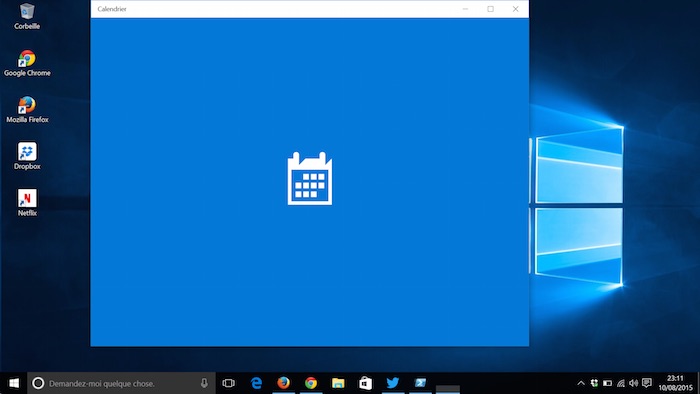
Une fois que vous avez lancé l’application, vous pouvez commencer à ajouter des comptes. Si vous ne l’avez pas encore fait, Windows vous demandera de créer un compte Microsoft pour servir de compte principal pour l’application. Suivez les instructions à l’écran pour le faire. Sinon, cliquez sur le bouton “Paramètres” en bas à gauche de la fenêtre de l’application.
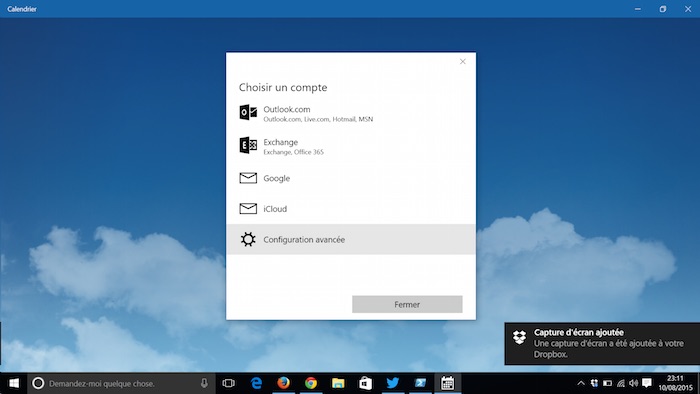
Sélectionnez “Comptes”, cliquez sur “Ajouter des comptes”, et choisissez votre service désiré avant d’ajouter vos informations de compte.
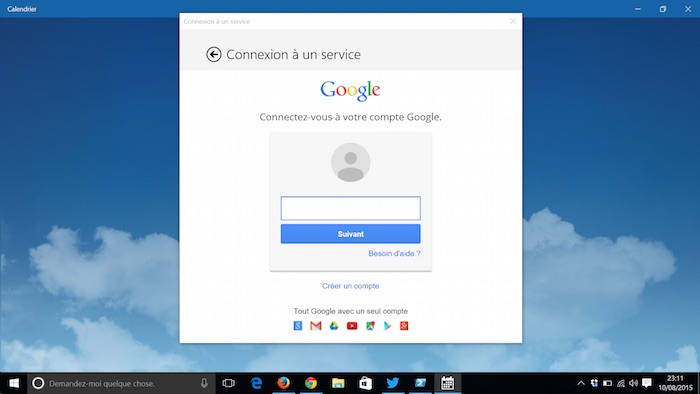
Vous serez invité à vous connecter à votre compte : Outlook, Exchange, Google ou iCloud.
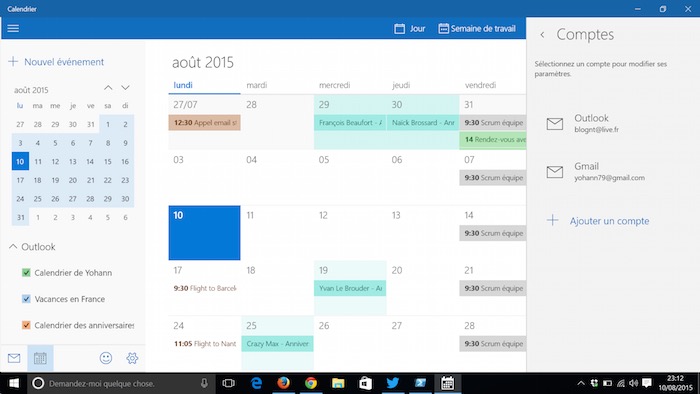
Après l’enregistrement, vous serez invité à accorder des autorisations pour l’application Calendrier afin d’accéder à vos informations. Une fois que le processus est finalisé, vos agendas seront synchronisés à l’application Windows 10, et seront disponibles depuis votre bureau.